想法。点子。计划。我们都有一些。通常,不止一些。我们都希望将其中一些或全部变为现实。
然而,很多时候,这些想法和计划在我们脑海中杂乱无章。它们拒绝形成清晰的形状,而是宁愿在我们的脑海中到处乱窜。
解决这个问题的一个方案是将所有内容放入大纲中。大纲可以是组织您需要组织的内容并使其成形以进入下一步的好方法。
我认识的许多人依赖于一个流行的基于 Web 的工具 WorkFlowy 来满足他们的大纲需求。如果您更喜欢开源的应用程序(包括 Web 应用程序),您会想看看 Calculist。
Calculist 是 Dan Allison 的创意,被誉为问题解决者的思考工具。它实现了 WorkFlowy 的大部分功能,并且它还具有其竞争对手所缺少的一些功能。
让我们来看看如何使用 Calculist 来组织您的想法(以及更多内容)。
入门
如果您有服务器,您可以尝试在其上安装 Calculist。如果您像我一样没有服务器,或者只是没有技术能力,您可以转向 托管版本 的 Calculist。
注册一个免费帐户,然后登录。完成这些操作后,您就可以开始了。
创建基本大纲
您使用 Calculist 的用途实际上取决于您的需求。我使用 Calculist 为文章和论文创建大纲,创建各种列表,以及规划项目。无论我在做什么,我创建的每个大纲都遵循相同的模式。
要开始使用,请单击新建列表按钮。这将创建一个空白大纲(Calculist 称之为列表)。
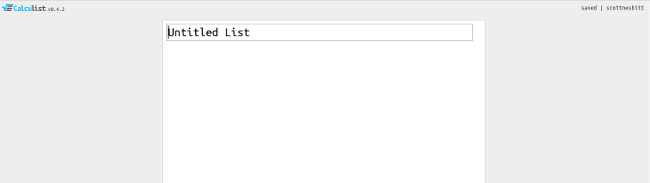
大纲是一张空白的石板,等待您填写。给大纲命名,然后按 Enter 键。当您这样做时,Calculist 会为您的轮廓添加第一个空白行。将其用作您的起点。

按 Enter 键添加新行。要缩进一行,请在该行上按 Tab 键。如果您需要创建层次结构,您可以根据需要缩进多远。按 Shift+Tab 键取消缩进一行。
继续添加行,直到您完成大纲。Calculist 每隔几秒钟保存您的工作,因此您无需担心。
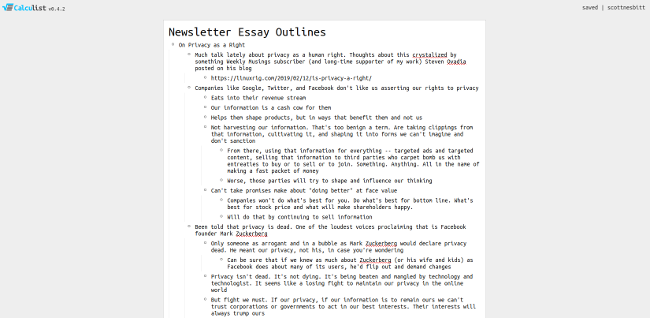
编辑大纲
大纲是流动的。它们会变形。它们会增长和缩小。大纲中的各个项目会发生变化。Calculist 使您可以轻松适应并进行这些更改。
您已经知道如何向大纲添加项目。如果您不知道,请返回几个段落以进行复习。要编辑文本,请单击项目并开始键入。不要双击(稍后会详细介绍)。如果您不小心双击了某个项目,请按键盘上的 Esc 键,一切都会好起来的。
有时您需要将项目移动到大纲中的其他位置。通过单击并按住该项目的项目符号来执行此操作。拖动项目并将其放在您想要的任何位置。项目下方缩进的任何内容都会随之移动。
目前,Calculist 不支持向大纲中的项目添加注释或评论。我使用的一个简单的解决方法是添加一个比我要添加注释的项目低一级缩进的行。这不是最优雅的解决方案,但它有效。
让键盘来操作
并非每个人都喜欢使用鼠标在应用程序中执行操作。像优秀的桌面应用程序一样,当您使用 Calculist 时,您不会受鼠标的摆布。它有许多键盘快捷键,您可以使用它们在您的轮廓中移动和操作它们。
我前面提到的一些键盘快捷键只是开始。您可以使用几十个键盘快捷键。
例如,您可以通过按 Ctrl+向右箭头键来专注于轮廓的单个部分。要返回完整轮廓,请按 Ctrl+向左箭头键。还有用于在轮廓中上下移动、展开和折叠列表以及删除项目的快捷键。
您可以通过单击 Calculist 窗口右上角的用户名称并单击首选项来查看快捷键列表。您还可以在 Calculist GitHub 存储库中找到 键盘快捷键 列表。
如果需要或想要,您可以在首选项页面上更改快捷键。单击您要更改的快捷键——例如,您可以将放大项目的快捷键更改为 Ctrl+0。
命令的力量
Calculist 的键盘快捷键很有用,但这只是开始。该应用程序具有命令模式,使您能够执行基本操作并完成一些有趣而复杂的任务。
要使用命令,请双击轮廓中的项目或在其上按 Ctrl+Enter。该项目变为黑色。键入一两个字母,就会显示命令列表。向下滚动以找到您要使用的命令,然后按 Enter 键。Calculist GitHub 存储库中也有 命令列表。
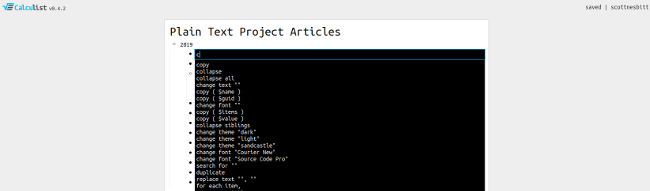
这些命令非常全面。在命令模式下,您可以例如删除轮廓中的项目或删除整个轮廓。您可以导入或导出轮廓、对轮廓中的项目进行排序和分组,或者更改应用程序的主题或字体。
最后的想法
我发现 Calculist 是一种快速、简单且灵活的方式来创建和查看大纲。它在我的笔记本电脑和手机上都运行良好,并且它不仅包含我经常使用的功能,还包含许多其他功能(包括对 LaTeX 数学表达式 和 表格/电子表格模式 的支持),更高级的用户会发现这些功能很有用。
也就是说,Calculist 并不适合所有人。如果您更喜欢桌面上的大纲,请查看 TreeLine、Leo 或 Emacs org-mode。







评论已关闭。